Amusants et rapides à charger, les GIFs sont l'un des meilleures façons pour exprimer l'émotion. Grâce à une simple image animée, nous pouvons transmettre les expressions et sentiments d'une manière effective sur les réseaux sociaux. Quand vous trouez un épisode intéressant, vous voulez peut-être le capturer pour créer un GIF, n'est-ce pas ? Mais comment créer un GIF à partir d'une vidéo ? Dans cet article, nous allons vous présenter 4 méthodes faciles pour vous aider.
1. Créer un GIF à partir d'une vidéo sur l'ordinateur via un outil pratique
Si vous voulez faire un GIF à partir des clips vidéo, VideoSolo Convertisseur Vidéo est un bon choix. Au cours de la création du GIF, vous pouvez couper la vidéo que vous utilisez comme la source du GIF et modifier la taille de srotie. Ce logiciel est doté les fonctions d'édition telles que la rotation, le filigrane et le sous-titre. En même temps, cet outil vous aide à convertir, à compresser et à fusionner des vidéos et des audios en un seul endroit. Même si vous n'avez pas beaucoup de connaissaces profesionnelles sur la création du GIF, vous êtes capable de créer rapidement un GIF avec ce logiciel facile à utiliser. Veuillez suivre les étapes ci-dessous pour obtenir un GIF.
Étape 1. Installez et lancez VideoSolo Convertisseur Vidéo. Choisissez « Boîte à outils » et puis cliquez sur « Créateur GIF ».
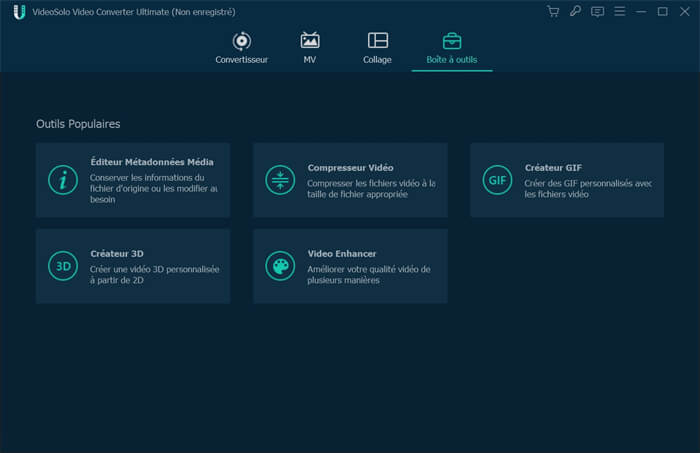
Étape 2. Ensuite, vous pouvez choisir d'ajouter une vidéo ou des images à Créateur GIF selon votre situation actuelle.
Étape 3. Sélectionnez la vidéo que vous souhaitez utiliser pour faire un GIF. Si vous voulez personnaliser votre GIF, cliquez juestement sur « Éditer ». Ici, vous pouvez donner le filigrane et le sous-titre au GIF ou tourner l'image. Par ailleurs, cet outil vous permet de modifier la taille de sortie et la fréquence d'image.
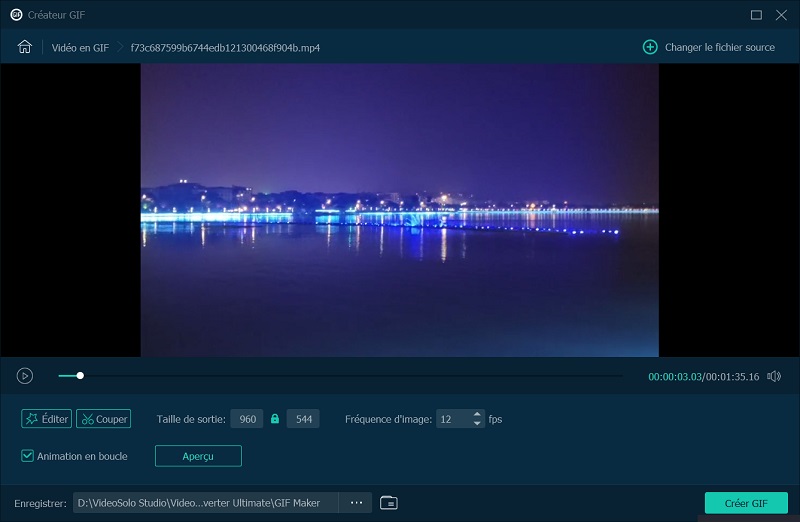
Étape 4. Après avoir réglé les paramètres, cliquez sur « Créer GIF » pour commencer la création du GIF.
2. Faire un GIF à partir d'une vidéo en ligne
Si vous ne voulez pas télécharger un logiciel, vous pouvez aussi faire des GIFs en ligne. GIPHY est un site qui propose un créateur de GIF simple et agréable à utiliser. Il vous permet de créer des GIF animés à partir de fichiers vidéo, de liens YouTube, de GIF existants et même de photos. Cependant, il réduit peut-être la qualité du matériel source et donc la résolution des GIFs sont moins élevées.
Étape 1. Cherchez GIPHY sur votre navigateur et puis collez l'URL de la vidéo dans la barre.
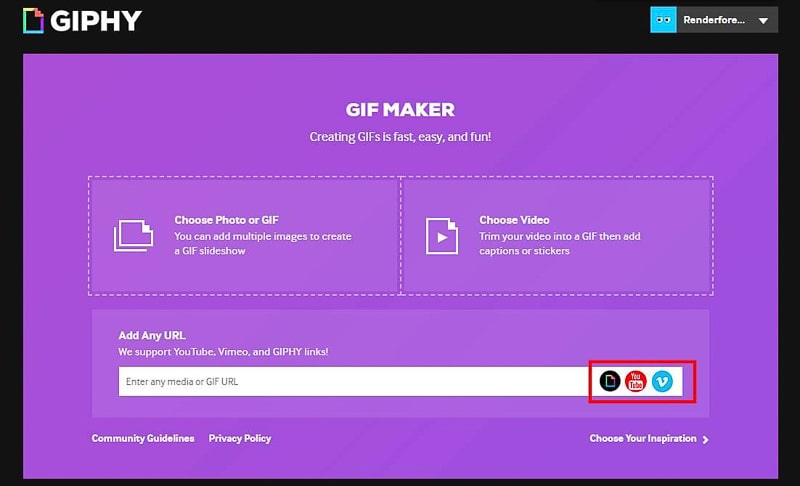
Étape 2. Ensuite, vous pouvez sélectionner la partie de la vidéo que vous souhaitez utiliser pour créer le GIF et définir la durée.
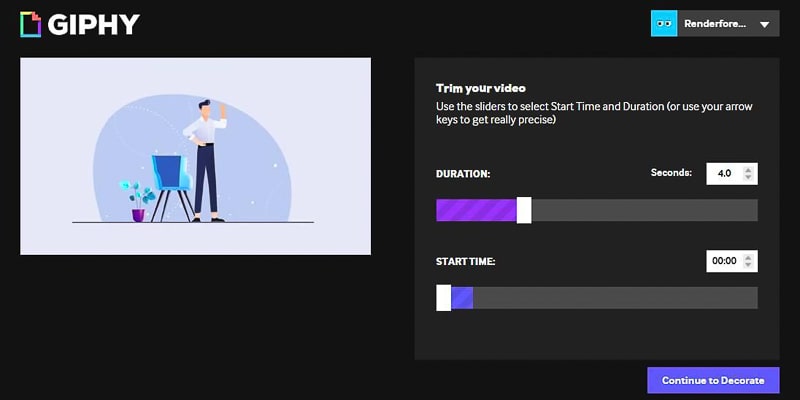
Étape 3. Par ailleurs, vous pouvez ajouter une légende, des filtres ou des autocollants sur le GIF. Cliquez ensuite sur « Continue to Upload » pour commencer à générer le GIF. Vous pouvez partager le GIF sur votre site web en copiant simplement le lien fourni.
3. Créer des GIFs hors ligne
Il arrive que vous ne réussissiez pas à vous connecter à Internet. Dans ce cas, vous pouvez utiliser Photoshop pour créer des GIFs hors ligne. Phtotshop est un logiciel professionnel qui permet aux utilisateur de créer, modifier et manipuler divers images. Vous pouvez importer les images dans différents formats de fichiers. Si vous voulez faire des GIFs avec une haute qualité, Photoshop est un excellent choix. Néanmoins, par rapport aux autres méthodes, le processus de l'utilisation Photoshop est compliqué et le prix de Photoshop premium est un peu élévé.
Étape 1. Tapez sur Fichier et puis sur Ouvrir, sélectionnez ensuite la vidéo que vous voulez utiliser.
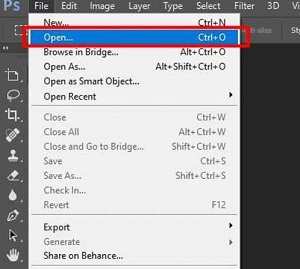
Étape 2. La vidéo sera automatiquement ajoutée à la zone de travail. Vous pouvez personnaliser la durée de la vidéo à partir de la ligne de temps située en dessous et choisir la partie que vous voulez utiliser.
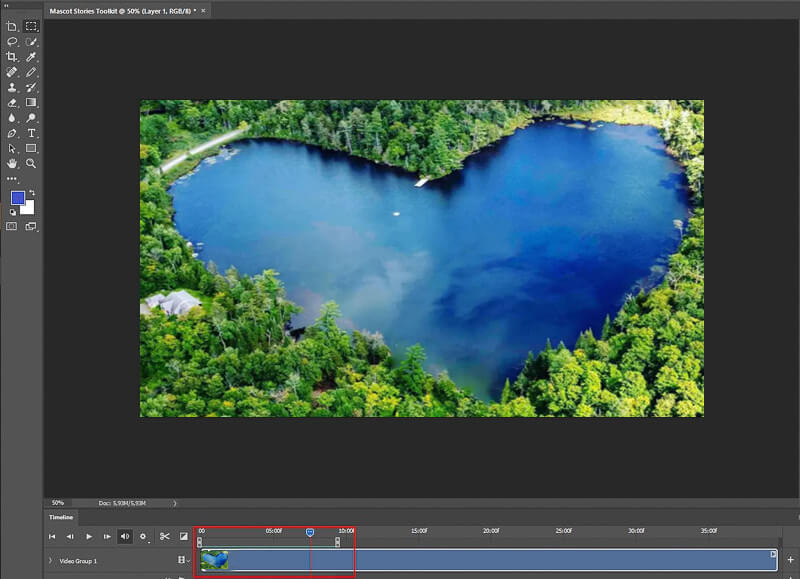
Étape 3. Dans le menu pop-up, il y a certaines options pour vous aider à définir l'image, telles que la taille, la résolution, etc.
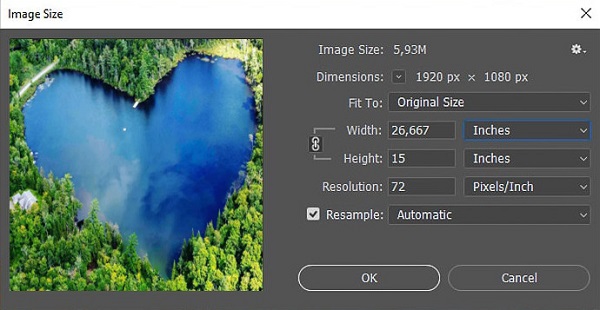
Étape 4. Cliquez ensuite sur « Convertir » pour créer le GIF. Pour exporter le GIF, vous avez besoin d'aller dans « Fichier », sélectionnez ensuite « Exporter » et puis « Enregistrer pour le Web ». Il y aura un menu pop-up sur l'écran, vous devez définir le format de fichier sur GIF et décocher la case Transparence. Et puis, cliquez sur le bouton « Enregistrer » et sélectionnez l'emplacement d'exportation.
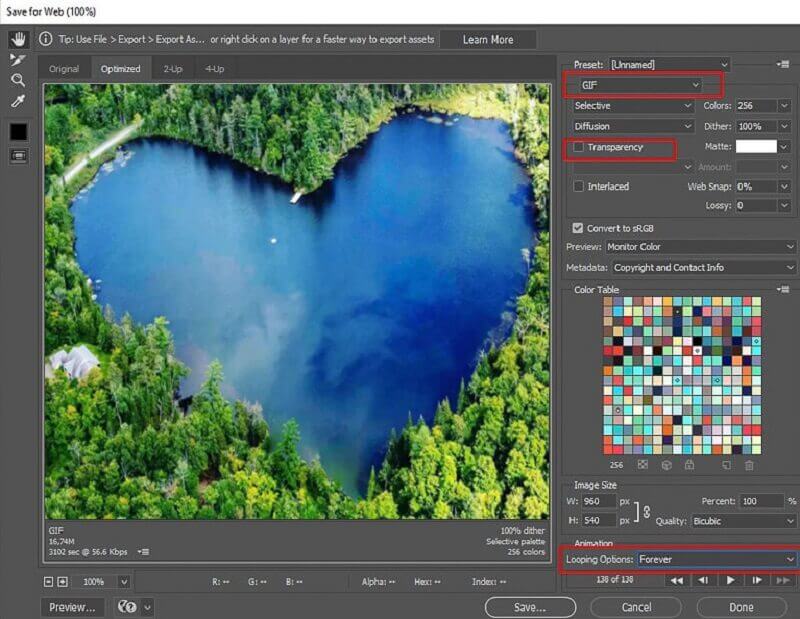
4. Créer un GIF sur iPhone
Dans certains cas, il y a beaucoup de vidéos sur votre iPhone et vous voulez faire directement des GIFs sur votre téléphone. Pour y parvenir, vous pouvez choisi ImgPlay. C'est une application de création de GIF gratuite et facile à manipuler. Elle permet de réaliser des Gif animés rapidement à partir d'une vidéo ou d'une photo.
Étape 1. Installez et lancez ImgPlay, puis appuyez sur « C'est parti » pour autoriser l'application à accéder aux fichiers multimédias de votre iPhone.
Étape 2. Cliquez sur le menu déroulant au sommet de l'écran et puis choisissez « Vidéo vers GIF ». Sélectionnez ensuite la partie vous souhaitez transformer en Gif animé en appuyant sur la vignette. Au bas de l'écran, il existe les différentes options pour modifier l'image comme recadrer l'image, corriger les couleurs, ajouter du texte, etc.

Étape 3. 00000000
5. Faire un GIF sur Android
Les utilisateurs Android peuvent aussi créer des GIFs à partir d'images et de vidéos enregistrées dans l'appariel ou en utilisant la caméras. Ici, GIF Maker est un outil formidable et effectif pour vous. Il vous permet de créer des gifs animés et des animations vidéo avec de la musique en quelques étapes simple. Ce logiciel gratuit n' a aucune inscription requise.
Étape 1. Téléchargez et ouvre GIF Maker, sélectionnez ensuite « Videos -> GIF ». Choisissez la vidéo dans la bibliothèque multimédia que vous voulez utiliser.
Étape 2. L'application vous offre les fonctionnalités d'édition telles que le trimmer vidéo, les filtres, les autocollants, etc. Vous pouvez personnaliser votre GIF selon votre besoin
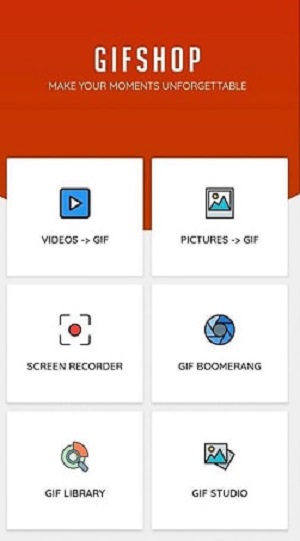
Étape 3. Ensuite, sélectionnez la qualité, la résolution et le format de l'animation. Maintenant, vous pouvez exporter votre GIF en un seul clic!
Conclusion
Dans cet article, nous avons mentionné 4 méthodes pour vous aider à créer un GIF à partir d'une vidéo. Si vous voulez créer facilement des GIFs avec quelques étapes simples, VideoSolo Convertisseur Vidéo est votre meilleur choix. En même temps, il peut vous aider à convertir une vidéo en un format compatible avec votre l'ordinateur si la vidéo que vous voulez utiliser comme la source du GIF ne peut pas être lire à cause d'un problème du format. N'hésitez pas à télécharger ce logiciel pratique maintenant !

 wpDiscuz
wpDiscuz